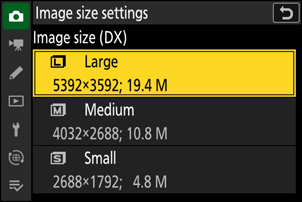Google Translate
TÄMÄ PALVELU VOI SISÄLTÄÄ GOOGLE-KÄÄNNÖKSIÄ. GOOGLE SANOUTUU IRTI KAIKISTA KÄÄNNÖKSIIN LIITTYVISTÄ, SUORISTA TAI EPÄSUORISTA TAKUISTA, MUKAAN LUKIEN TAKUISTA, JOTKA KOSKEVAT TARKKUUTTA JA LUOTETTAVUUTTA JA KAIKISTA EPÄSUORISTA TAKUISTA, JOTKA LIITTYVÄT KAUPANKÄYNTIIN, SOVELTUVUUTEEN TIETTYYN TARKOITUKSEEN JA LOUKKAAMATTOMUUTEEN.
Nikon Corporationin (jäljempänä ”Nikon”) käyttöoppaat on käännetty Google Translaten tarjoamalla käännösohjelmistolla. Osuvien käännösten tekemiseksi on tehty kohtuullisesti työtä. Yksikään automaattinen käännös ei kuitenkaan ole täydellinen, eikä niiden ole tarkoitus korvata ihmisten tekemiä käännöksiä. Käännökset tuotetaan palveluna Nikonin käyttöoppaiden käyttäjille, ja ne toimitetaan ”sellaisenaan”. Englannin kielestä muihin kieliin tehtyjen käännösten tarkkuudesta, luotettavuudesta tai paikkansapitävyydestä ei anneta suoria tai epäsuoria takuita. Tiettyä sisältöä (kuten kuvia, videoita, Flash Videota tms.) ei välttämättä voida kääntää tarkasti käännösohjelmiston rajoitusten vuoksi.
Virallinen teksti vastaa käyttöoppaiden englanninkielisiä versioita. Käännöksissä syntyvät ristiriitaisuudet tai eroavaisuudet eivät ole sitovia, eivätkä ne vaikuta oikeudellisesti vaatimustenmukaisuuteen tai täytäntöönpanoaikomuksiin. Jos käännetyissä käyttöoppaissa olevien tietojen tarkkuuteen liittyviä kysymyksiä ilmenee, tarkista tiedot oppaiden englanninkielisistä versioista, jotka ovat virallisia versioita.
Kuvan tallennusvaihtoehdot (kuvan alue, laatu ja koko)
Kuva-alueen asetusten säätäminen
Oletusasetuksissa kuva-alue voidaan valita pitämällä Fn2- painiketta painettuna ja kääntämällä komentokiekkoa.

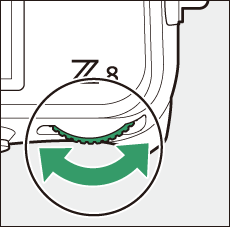
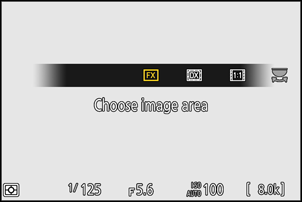
-
Kuva-alueen asetukset voidaan näyttää valitsemalla [ Image area ] valokuvausvalikosta.
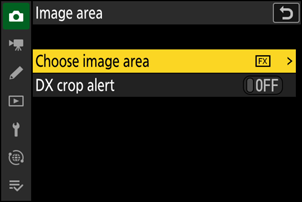
Valitse Kuva-alue
Valitse kuva-alue. Seuraavat vaihtoehdot ovat käytettävissä:
| Vaihtoehto | Kuvaus | |
|---|---|---|
| c | [ FX (36 × 24) ] | Tallenna kuvia FX -muodossa kuvakulmalla, joka vastaa 35 mm:n kameraa. |
| a | [ DX (24 × 16) ] | Kuvat tallennetaan DX -muodossa. Laske objektiivin likimääräinen polttoväli 35 mm:n muodossa kertomalla 1,5:llä.
|
| m | [ 1:1 (24 × 24) ] | Kuvat tallennetaan kuvasuhteella 1 : 1. |
| Z | [ 16:9 (36×20) ] | Kuvat tallennetaan kuvasuhteella 16 : 9. |
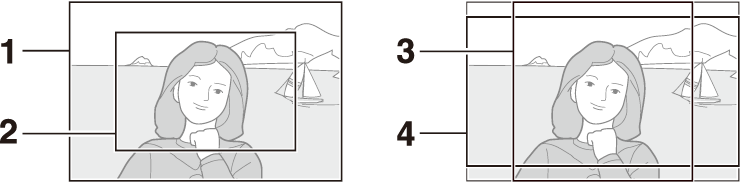
- FX (36 × 24)
- DX (24 × 16)
- 1:1 (24 × 24)
- 16:9 (36 × 20)
DX Crop Alert
Jos [ PÄÄLLÄ ] on valittu tälle vaihtoehdolle kameran valikoissa, kuva-alueen kuvake vilkkuu kuvausnäytössä, kun " DX (24×16)" on valittuna.
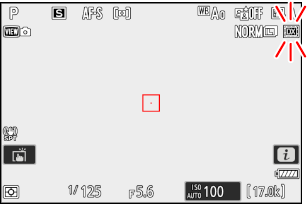
Kuvanlaadun säätäminen
Valitse kuvien tallentamiseen käytettävä kuvanlaatu.
Kuvanlaatuvaihtoehdon valitseminen
Kuvanlaatua voidaan säätää käyttämällä valokuvausvalikon [ Image quality ] -kohtaa.
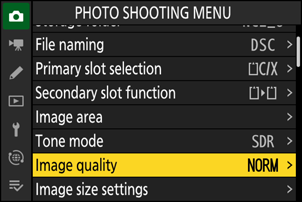
| Vaihtoehto | Kuvaus |
|---|---|
| [ RAW + JPEG / HEIF hieno m ] | Tallenna jokaisesta valokuvasta kaksi kopiota: NEF ( RAW ) -kuva ja joko JPEG tai HEIF-kopio.
|
| [ RAW + JPEG / HEIF hieno ] | |
| [ RAW + JPEG / HEIF normaali m ] | |
| [ RAW + JPEG / HEIF normaali ] | |
| [ RAW + JPEG / HEIF basic m ] | |
| [ RAW + JPEG / HEIF perus ] | |
| [RAW] | Tallenna valokuvia NEF ( RAW ) -muodossa. |
| [ JPEG / HEIF hieno m ] | Tallenna valokuvia JPEG tai HEIF-muodossa. ”Fine” tuottaa laadukkaampia kuvia kuin ”normaali” ja ”normaali” parempilaatuisia kuvia kuin ”perus”.
|
| [ JPEG / HEIF hieno ] | |
| [ JPEG / HEIF normaali m ] | |
| [ JPEG / HEIF normaali ] | |
| [ JPEG / HEIF basic m ] | |
| [ JPEG / HEIF-perus ] |
- NEF ( RAW ) -tiedostoilla on tunniste “*.nef”.
- Prosessia, jolla NEF ( RAW ) -kuvia muunnetaan muihin erittäin kannettaviin muotoihin, kuten JPEG , kutsutaan " NEF ( RAW ) -käsittelyksi". Tämän prosessin aikana kuvansäätimiä ja asetuksia, kuten valotuksen korjausta ja valkotasapainoa, voidaan säätää vapaasti.
- NEF ( RAW ) -käsittely ei vaikuta itse RAW tietoihin, ja niiden laatu säilyy ennallaan, vaikka kuvia käsiteltäisiin useita kertoja eri asetuksilla.
- NEF ( RAW ) -käsittely voidaan suorittaa käyttämällä [ Parantelu ] > [ RAW käsittely (nykyinen kuva) ] tai [ RAW käsittely (useita kuvia) ] i tai tietokoneella Nikon NX Studio -ohjelmistolla. NX Studio on saatavilla ilmaiseksi Nikon Download Centeristä.
Jos [ RAW ensisijainen - JPEG Secondary ] tai [ RAW first - HEIF Secondary ] on valittu [ Secondary slot function ] -asetukseksi valokuvausvalikossa, NEF ( RAW ) -kopiot tallennetaan ensisijaisessa korttipaikassa olevalle kortille ja JPEG tai HEIF kopioi toissijaisessa korttipaikassa olevalle kortille ( 0 Secondary Slot Function ).
Kuvakoon valitseminen
Valitse uusien valokuvien koko käyttämällä valokuvausvalikon kohtaa [ Image size settings ].
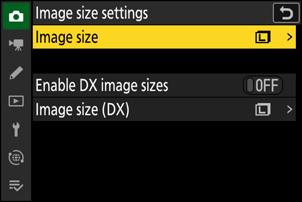
Kuvan koko
Valitse koko uusille JPEG ja HEIF-kuville. JPEG ja HEIF-kuvien kooksi voidaan valita [ Large ], [ Medium ] ja [ Small ].
- NEF ( RAW ) -kuvat tallennetaan koossa [ Large ].
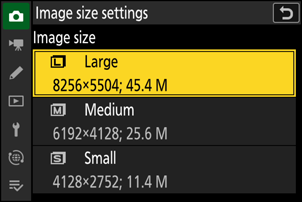
Kuvan pikselien määrä vaihtelee kuva-alueelle valitun vaihtoehdon mukaan ( 0 Kuva-alueen asetusten säätäminen ).
| Kuva-alue | Kuvan koko | Koko tulostettuna 300 dpi:llä |
|---|---|---|
| [ FX (36 × 24) ] | Suuri (8256 × 5504 pikseliä) | Noin 69,9 × 46,6 cm / 27,5 × 18,3 tuumaa |
| Keskikokoinen (6192 × 4128 pikseliä) | Noin 52,4 × 35,0 cm / 20,6 × 13,8 tuumaa | |
| Pieni (4128 × 2752 pikseliä) | Noin 35,0 × 23,3 cm / 13,8 × 9,2 tuumaa | |
| [ DX (24 × 16) ] | Suuri (5392 × 3592 pikseliä) | Noin 45,7 × 30,4 cm / 18,0 × 12,0 tuumaa |
| Keskikokoinen (4032 × 2688 pikseliä) | Noin 34,1 × 22,8 cm / 13,4 × 9,0 tuumaa | |
| Pieni (2688 × 1792 pikseliä) | Noin 22,8 × 15,2 cm / 9,0 × 6,0 tuumaa | |
| [ 1:1 (24 × 24) ] | Suuri (5504 × 5504 pikseliä) | Noin 46,6 × 46,6 cm / 18,3 × 18,3 tuumaa |
| Keskikokoinen (4128 × 4128 pikseliä) | Noin 35,0 × 35,0 cm / 13,8 × 13,8 tuumaa | |
| Pieni (2752 × 2752 pikseliä) | Noin 23,3 × 23,3 cm / 9,2 × 9,2 tuumaa | |
| [ 16:9 (36×20) ] | Suuri (8256 × 4640 pikseliä) | Noin 69,9 × 39,3 cm / 27,5 × 15,5 tuumaa |
| Keskikokoinen (6192 × 3480 pikseliä) | Noin 52,4 × 29,5 cm / 20,6 × 11,6 tuumaa | |
| Pieni (4128 × 2320 pikseliä) | Noin 35,0 × 19,6 cm / 13,8 × 7,7 tuumaa |
Ota DX kuvakoot käyttöön
Kun valitset [ ON ], [ DX (24×16) ] -kuva-alueella otettujen valokuvien koko voidaan valita erillään muilla kuva-alueilla otettujen kuvien koon.
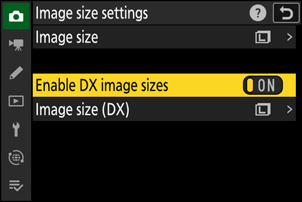
Kuvan koko ( DX )
Valitse [ DX (24×16) ] -kuva-alueella otettujen valokuvien koko, kun [ PÄÄLLÄ ] on valittu kohdassa [ Ota käyttöön DX kuvakoot ].
- Valitusta vaihtoehdosta riippumatta NEF ( RAW ) -kuvat tallennetaan koossa [ Large ].